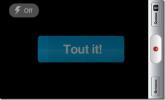Come installare ClockworkMod Recovery su Samsung Galaxy S I9000
 Mentre il processo di installazione di ClockworkMod Recovery sulla maggior parte dei dispositivi Android con root è semplice come installare ROM Manager dal mercato e toccando la sua prima opzione, sfortunatamente questo non funziona per i dispositivi della serie Samsung Galaxy S se hanno il recupero delle scorte 3e installato. In questa guida, ti aiuteremo a risolverlo e installare correttamente ClockworkMod Recovery sul tuo dispositivo.
Mentre il processo di installazione di ClockworkMod Recovery sulla maggior parte dei dispositivi Android con root è semplice come installare ROM Manager dal mercato e toccando la sua prima opzione, sfortunatamente questo non funziona per i dispositivi della serie Samsung Galaxy S se hanno il recupero delle scorte 3e installato. In questa guida, ti aiuteremo a risolverlo e installare correttamente ClockworkMod Recovery sul tuo dispositivo.
Dichiarazione di non responsabilità: seguire questa guida a proprio rischio. AddictiveTips non sarà responsabile se il dispositivo viene danneggiato o danneggiato durante il processo.
abbiamo Recupero ClockworkMod precedentemente coperto e ha spiegato in dettaglio le possibilità che si apre una volta installato su un dispositivo Android. Se hai un Samsung Galaxy S I9000, dovresti prima provare a utilizzare il metodo nella guida sopra menzionata per provare a vedere se funziona per te. Vi saranno tuttavia alcune differenze: una volta installato ClockworkMod Recovery tramite ROM Manager, riavviare il dispositivo in recovery non ti porterà direttamente a esso e vedrai ancora lo stock recupero.
Per risolvere questo problema, dovrai utilizzare l'opzione di recupero dello stock che dice "applica update.zip dalla scheda SD" o qualcosa di simile, per essere effettivamente in grado di riavviare ClockworkMod e sarà necessario farlo due volte quando si tenta di accedere a ClockworkMod Recovery per il primo tempo.
Se il metodo sopra indicato funziona per te, non è necessario procedere oltre poiché hai già installato la versione 2e di recupero stock che ti ha permesso di installare correttamente ClockworkMod Recovery. Nel caso in cui continui a ricevere un errore simile alle seguenti righe, dovrai seguire i passaggi successivi per farlo funzionare.
Installa dal pacchetto... Ricerca del pacchetto di aggiornamento... Apertura del pacchetto di aggiornamento... Verifica del pacchetto di aggiornamento... E: impossibile verificare la firma dell'intero file. E: verifica della firma non riuscita
Questo perché è installata la versione 3e di recupero stock che non consente il installazione di file zip senza verifica della firma e del file update.zip di ClockworkMod Recovery installato da Manager ROM non può essere verificato dalla firma. La soluzione è tornare al ripristino 2e. Questo può essere fatto eseguendo il flashing di un kernel con root personalizzato.
Requisiti:
- Visitare questo thread del forum XDA-Developers e scarica il kernel applicabile al tuo dispositivo dagli allegati nel primo e secondo post lì ed estrai il file tar dal file zip scaricato.
Nota: Puoi verificare quale è applicabile a te andando su Menu> Impostazioni> Informazioni sul telefono e selezionare l'opzione "Numero build". Il nostro ha detto "Froyo. XXJPO "seguito da un numero e quindi, abbiamo scelto il file chiamato" CF-Root-XX_XEU_JPO-v1.2-Busybox-1.17.1.zip ". La lettera o il numero dopo JP è la parte estremamente importante da abbinare. Non procedere se non si è sicuri. - Scarica Odin dal link indicato di seguito ed estrai il file exe dal file zip scaricato.
- Nel caso in cui non siano installati driver Samsung, acquisiscili dai collegamenti indicati di seguito a seconda della versione di Windows ed estraili anche sul tuo disco rigido. Ogni volta che il tuo computer ti chiede di installare i driver o non riesce a installarli automaticamente nel prossimo passaggi, è necessario installarli manualmente da Gestione dispositivi puntando alla cartella in cui è stato estratto loro.
Metodo:
- Disinstallare Samsung Kies se è installato.
- Avvia Odin, lascia ogni opzione così com'è, ricontrolla che "Ripartizione" non sia selezionata, fai clic su "PDA" e seleziona il file tar del kernel.
- Metti il tuo Galaxy S in modalità download spegnendolo e riaccendendolo mentre tieni premuti i pulsanti "Volume giù" e "Home" (il grande pulsante centrale). Se fatto correttamente, dovresti vedere l'immagine di un Android che scava con una pala sullo schermo del tuo telefono.
- Collega il telefono al computer tramite USB e, se richiesto, installa i driver manualmente da Gestione dispositivi, utilizzando i driver scaricati.
- Una volta che il telefono viene riconosciuto dal tuo computer, la prima piccola scatola bianca in Odino dovrebbe diventare gialla. Odino ora dovrebbe apparire così:

- Fai clic su "Start" e lascia che il kernel lampeggi sul tuo telefono. Effettuerà anche il root del telefono nel caso in cui non sia già stato effettuato il root.
- Il telefono si riavvierà al termine di questo passaggio. Puoi uscire da Odin dopo il riavvio del telefono, ma non interferire con esso prima o il tuo telefono molto probabilmente verrà bloccato.
- Una volta riavviato il telefono, sarà possibile installare ClockworkMod Recovery utilizzando ROM Manager. Assicurati di seguire i passaggi aggiuntivi descritti sopra all'inizio dell'articolo subito dopo la dichiarazione di non responsabilità e dovresti essere pronto per partire.
Ora sarai in grado di installare qualsiasi ROM, radio, tema, kernel o app personalizzati rilasciati in un formato zip flashable di recupero. Per ulteriori informazioni, vai al thread del forum XDA-Developers che abbiamo collegato nella sezione dei requisiti per il download del kernel e unisciti alla conversazione lì.
Scarica Odin v1.52
Scarica i driver Galaxy S USB per Windows a 32 bit | Per Windows a 64 bit
Ricerca
Messaggi Recenti
CyanogenMod 9 ICS ROM per Motorola Milestone [Download e installazione]
Il Motorola Milestone ottiene CyanogenMod 9! Il Milestone ha ottenu...
Tout per Android: pubblica video clip su Facebook, Twitter contemporaneamente
Quanto tempo ci vuole per registrare e condividere un breve video c...
City Lens per Lumia WP7: identifica i luoghi vicini a te nella realtà aumentata
Quando Windows Phone 7 è stato sottoposto a Mango, una caratteristi...

![CyanogenMod 9 ICS ROM per Motorola Milestone [Download e installazione]](/f/5283f8732faac082a0415dc69e5e6504.png?width=680&height=100)